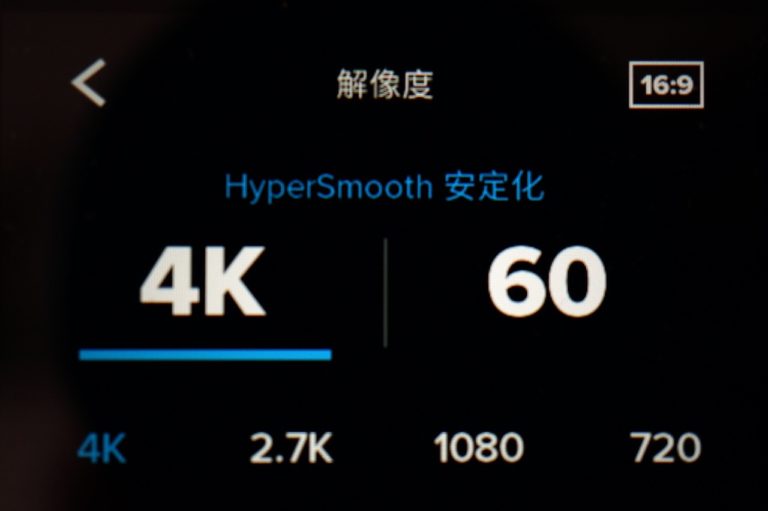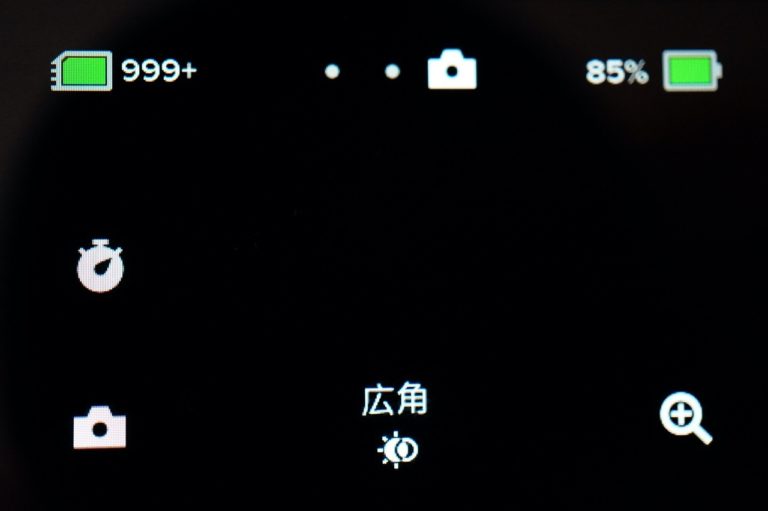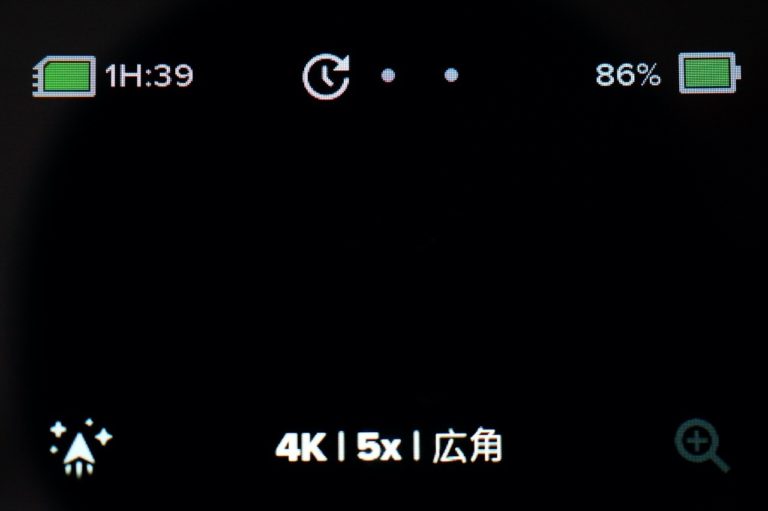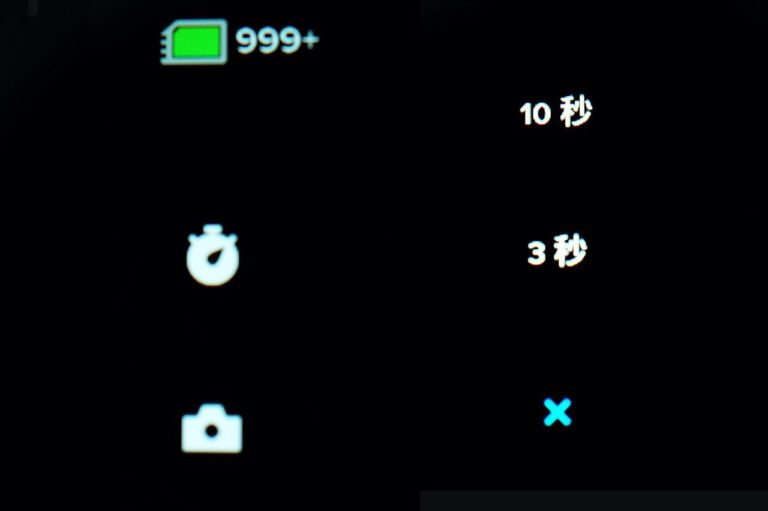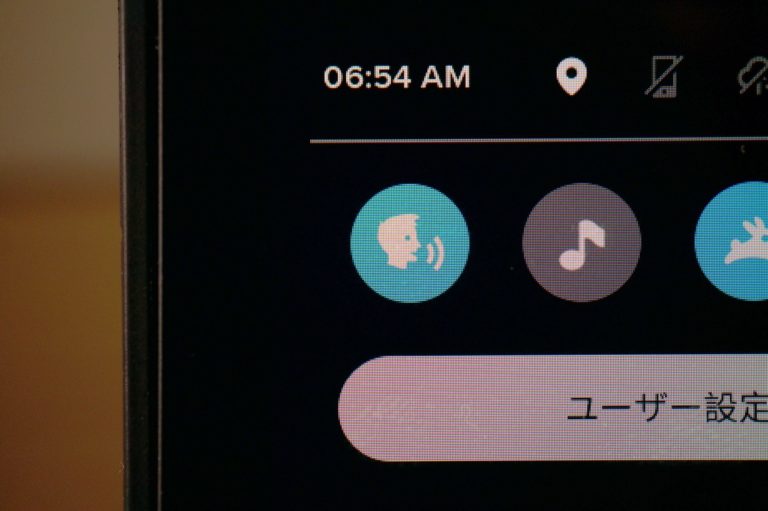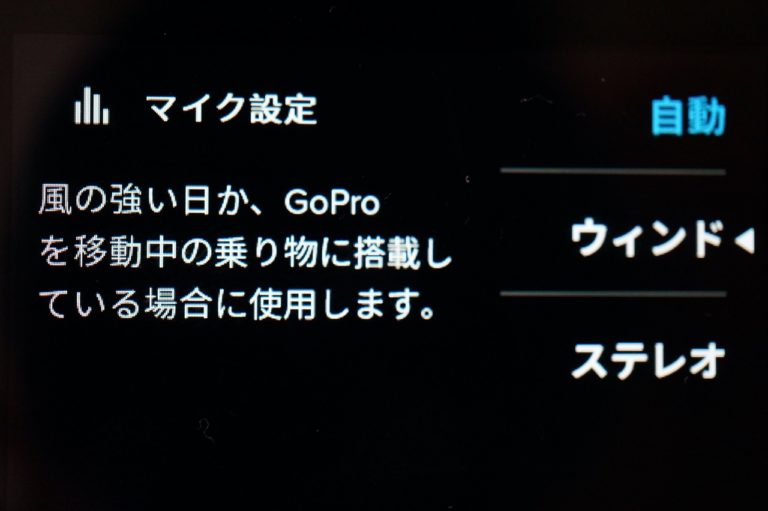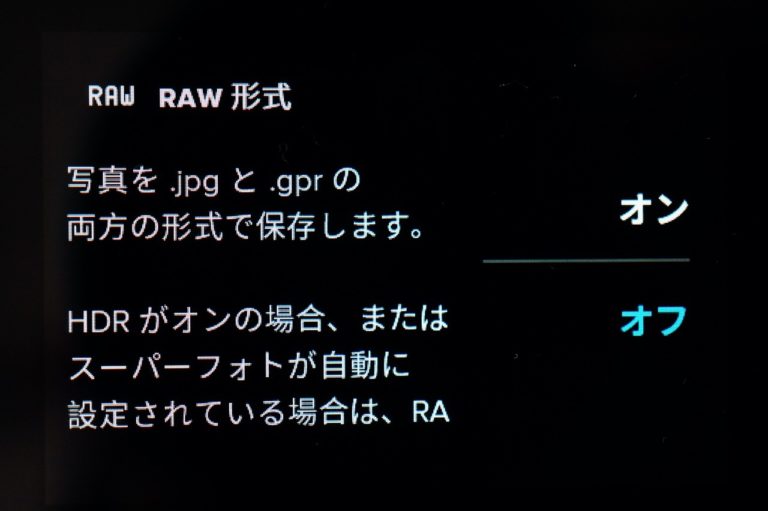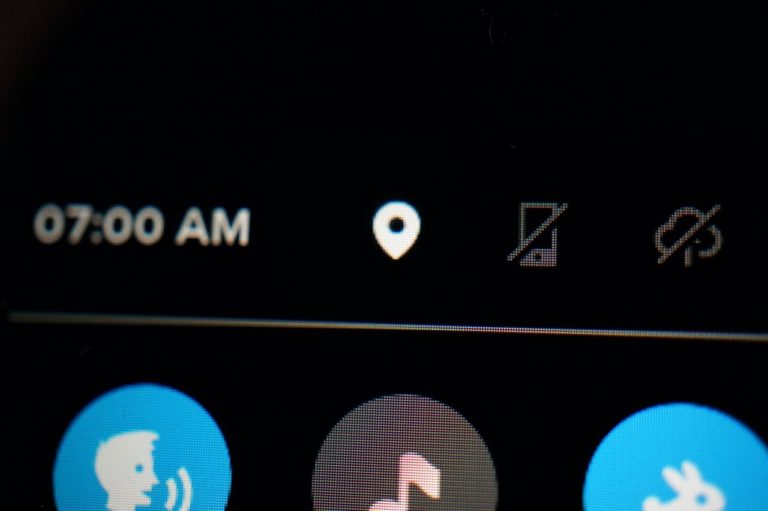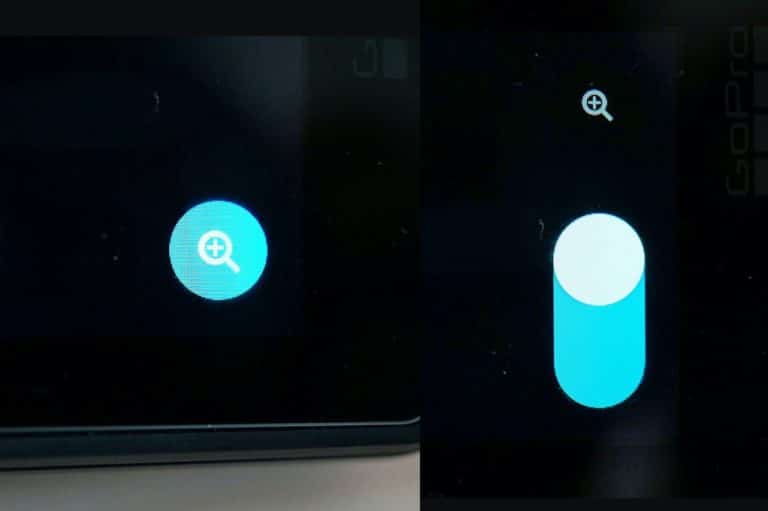ナシタカ
ナシタカGoPro HERO7 Blackの機能やスペックについてまとめています。新しく追加された機能だけでなく、どういったものが搭載されているか特徴も余すこなくお伝えしていきます!
どうも、GoPro大好きナシタカです。
新しく僕のGoProファミリーに仲間入りしたHERO7 Black。進化した機能が素晴らしくて、毎日の撮影に楽しく取り組んでいます。
実際に使ってみて実感しますが、HERO6 Blackから大幅な進化を遂げていてGoProの楽しさが凝縮されたようなモデルになっています。
そこで今回は恒例のHERO7 Blackの徹底レビューをしていきます。
これを読めばHERO7 Blackの特徴やスペックだけでなく、バッテリーやmicroSDカード情報まですべてがわかります。
この記事を読んでHERO7 Blackの特徴について理解を深めてもらえたら嬉しいです!
HERO7 Blackのスペック一覧
HERO7 Blackは従来の機能はそのままに、新たに新機能を搭載した魅力的なモデルとなっています。
特徴をそれぞれ詳しく見ていきましょう。
それぞれのスペックについて詳しく見ていきましょう。
2インチタッチディスプレイ シンプルコントロール
引き続きHERO7 Blackにも背面に2インチの大画面タッチパネルがついているので、動画設定などの操作をこちらの画面から行うことができます。
HERO7 Blackから操作性UIが大きく変更されて、スワイプで撮影モードを簡単に切り替えられたりと使いやすさが大幅に上がっています。
動画設定についても一覧で表示されるなどの大きな変更があるので、詳しくはこちらの記事を読んでみてください。
投稿が見つかりません。ビデオ解像度 最高4K/60FPSで手ブレ補正対応
HERO7 Blackも引き続き4K/60FPSに対応しています。
HERO6 Blackとの大きな違いとしては、4K/60FPSで手振れ補正に対応したことですね。
今までのHERO6 Blackでは4K/60FPSではビデオ安定化に対応していなかったので、手振れが入りやすいのが難点でした。
しかしHERO7 Blackからは強力な手振れ補正に対応していて、ジンバル要らずの滑らかな映像が撮影できるようになっています。
全体を見ると各解像度でのFPSの対応が進化しているので、各解像度と対応FPS、対応視野角(FOV)の一覧でまとめました。
| 解像度 | 対応FPS | 画角 |
|---|---|---|
| 4K | 60 | 広角 |
| 30,24 | スーパービュー 広角 | |
| 4K (4:3) | 30,24 | 広角 |
| 2.7K | 120 | 広角 |
| 60,30,24 | スーパービュー 広角 魚眼無効 | |
| 2.7K(4:3) | 60,30,24 | 広角 魚眼無効 |
| 1440p | 120 | 広角 |
| 60,30,24 | 広角 魚眼無効 | |
| 1080p | 240 | 広角 |
| 120,60,30,24 | スーパービュー 広角 魚眼無効 | |
| 960p | 240,120 | ワイド |
| 720p | 240,60 | ワイド |
他のモデルの対応解像度と比較したい方は、▼GoPro HERO6 BLACKの解像度の選び方の記事にまとめてあります。
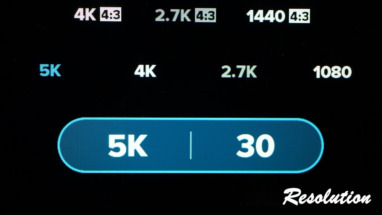
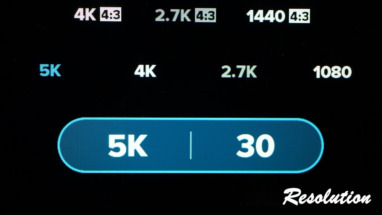
1080p240FPSのスーパースローモーションが撮影できる
スーパースローモーションもHERO7 Blackで撮影できて、実際に撮影したのがこちらの映像になります。
これはバイクに乗っているところを撮影したもので、ネックマウントを活用しています。
次に紹介するハイパスムースビデオに対応していないのが残念なところですが、スーパースローモーションにすれば手振れはほとんど気にならなくなるので、あまり気にしなくて大丈夫です。
強力な手振れ補正|ハイパスムースビデオでジンバル要らず
HERO7 Blackの目玉機能の1つがこの『ハイパースムースビデオ』です。
HERO7 Blackの売りが驚異的な滑らかのビデオで、『ジンバル並みの安定化機能』が利用できるのです。
実際に撮影したのがこちらで、HERO6 Black撮影した4K60FPSの映像と比較しています。
HERO7 Blackの映像がかなり安定しているのがわかりますよね。
特に走りながら撮影したときや階段の上り下りでの振動をうまく吸収していて、あたかもジンバルを使って撮影しているような滑らかさの映像になっています。
そしてこちらはバイクに取り付けて比較した映像になっています。
こちらがバイクに乗っているところをネックマウントで撮影したところです。
バイクでは手振れ補正の違いがよりハッキリと出ていて、ハイパースムースビデオではかなり滑らかな映像になっています。
バイクなので振動は絶対に入るだろうなと思っていましたが、HERO7 Blackではブレがまったく気にならないレベルになっているのはかなりの衝撃を受けました。
これさえあればKarma Gripがなくてもかなり安定した映像が撮影できるので、ぜひ体験してみてほしいです。
実際にHERO6 Blackと比較したこちらの記事も読んでみてください。
投稿が見つかりません。静止画解像度 12MPで鮮やかな写真が撮影できる
HERO7 Blackでも静止画で12MPという高解像度での写真を撮影できます。
静止画解像度自体は変わっていませんが、次に紹介する『スーパーフォト』という機能が搭載されたことでより美しい写真が簡単に撮影できるようになっています。
スーパーフォトで息を呑む美しい写真を
HERO7 Blackに新しく搭載された機能で、写真を自動で美しく仕上げてくれる機能。
仕組みとしてはHDRとローカルトーンマッピング、ノイズ低減を駆使して、自動で写真を修正してくれています。
そのため意識せずともスーパーフォトの機能をオンにするだけで、簡単に美しい写真が撮影できるのでかなり便利ですね。
実際に撮影したのがこちらで1枚目がHERO6 Black、2枚目がHERO7 Blackで撮影したものになります。
逆光で撮影したのでHERO6 Blackの写真では暗い部分ができていますが、HERO7 Blackのほうは全体が明るく調整されて太陽の光もとてもキレイです。
このような逆光のときに力を発揮してくれるのはとてもありがたいですね。
動きながらのタイムラプス撮影:タイムワープビデオ(ハイパーラプス)
HERO6 Blackまでのタイムラプスビデオになりますが、HERO7 Blackでビデオの安定化が強化されたことで、とてもおもしろい機能になっています。
簡単に言ってしまえば動きながらのタイムラプス撮影の手ぶれを抑えてくれる機能で、速度も5段階から選ぶことができます。
| 速度 | 撮影時間 | ビデオの長さ |
|---|---|---|
| 2x | 1分 | 30秒 |
| 5x | 1分 | 10秒 |
| 10x | 5分 | 30秒 |
| 15x | 5分 | 20秒 |
| 30x | 5分 | 10秒 |
活用シーンと速度の設定はこんな感じのイメージです。
| 速度 | おすすめシーン |
|---|---|
| 2x〜5x | 景色の良い道路での運転 |
| 10x | ハイキングや探検 |
| 15x〜30x | ランニングやマウンテンバイク |
実際に撮影したのがこちらになります。
今まではジンバルがないと撮影できなかったような滑らかな映像が、手持ち撮影でも十分に撮影できてしまう驚異の機能です。
HERO6 Blackと比較して撮影したこちらの動画を見てもその滑らかさがわかりますね。
またバイクに乗っているところをネックマウントで撮影してもやはり滑らかな映像になっています。
単純に撮っているだけで楽しいので、どんどんハマってしまいますね。
より詳しくは▼タイムワープビデオについての記事を読んでみてください。


フォトタイマー機能(セルフタイマー)
静止画のフォトタイマー機能がHERO7 Blackになって追加されました。
今まではセルフィー撮影をするのにスマホアプリに接続して遠隔操作が必要でしたが、フォトタイマー機能を使ってのセルフィー撮影が簡単にできるようになりました。
タイマーは3秒または10秒から選ぶことができます。
縦撮りに対応
HERO7 Blackから縦向きに対応し、画面自体も縦表示に対応するようになっています。
撮影したあとの編集が必須だった縦長の映像を気軽に撮影できるようになったので、撮影方法が増えてより楽しくなりますね。
Facebookへのライブストリーミング
スマホアプリを経由することで、HERO7 Blackの映像をFacebookで簡単にライブストリーミングできるようになりました。
SNSで活用しやすくなるので、いつか配信してみたいですね。
クラウドへのオートアップロード
GoProでは『PLUS』というクラウドサービスを提供していて、公式サイトでは月額600円になっています。
内容としては無制限のクラウドのライブラリーに、撮影したデータをアップロードすることができます。
以前にあった解像度制限もなく、オリジナル画質でそのまま保存できるようになっています。
ただGoPro Fusionで撮影されたコンテンツには対応していないので、Fusionを使っている方は注意が必要です。
詳しくは▼GoPro Plusについての記事をどうぞ。


ボイスコントロール(7ヶ国語)対応
HERO7 Blackでも音声コントロールに対応していて、ボタン操作でなく声で撮影の開始や停止などのコントロールができます。
特にアクティビティ中など直接GoProの操作ができない場面でも声によって指示を出すことで、思い通りのタイミングで操作ができるようになっているわけです。
こちらがマニュアルで紹介されている操作の一覧になります。
| アクションコマンド | 説明 |
|---|---|
| GoPro 電源オン | カメラの電源をオンにします |
| GoPro ビデオスタート | ビデオ撮影を開始する |
| GoPro ハイライト | 撮影中にHiLightタグを追加する |
| GoPro ビデオストップ | ビデオ撮影を停止 |
| GoPro 写真 | シングル撮影 |
| GoPro バースト | 連写を撮影 |
| GoPro タイムラプススタート | タイムラプス(コマ撮り)の撮影を開始する |
| GoPro タイムラプスストップ | タイムラプス(コマ撮り)の撮影を停止する |
| GoPro 電源オフ | カメラの電源をオフにします |
| GoPro ストーリー作成 | (場所と日付に基づいた)最近のセッションのビデオと写真を携帯電話に移動してQuickStoryを作成 |
| モードコマンド | 説明 |
| GoPro ビデオモード | カメラのモードをビデオに変更(ビデオを撮影しない) |
| GoPro 写真モード | カメラのモードを写真に変更(写真の撮影なし) |
| GoPro バーストモード | カメラのモードを連写に変更(連写の撮影なし) |
| GoPro タイムラプスモード | カメラのモードをタイムラプス(コマ撮り)に変更(タイムラプス(コマ撮り)写真の撮影なし) |
ちなみにこのボイスコントロールの場合はHERO6 Blackの時と同じくビデオ録画や写真の撮影のために特定のモードになっている必要はありません。
例えばビデオモードでも「GoPro 写真」と言えば写真を撮影することができるというわけ。上手く使えばボタン操作の必要なく撮影を開始することができてGoProの活用がしやすくなります。
HERO7 Blackにも「Wake on Voice」機能が搭載されていて、音声コントロールからHERO7 Blackを起動させることが出来るようになりました。HERO6 Blackになりますが、実際にやってみたのがこちら。
HERO7 Blackでも「GoPro 電源オン」と呼びかけることで電源オンにすることができるようになったので、わざわざ本体のボタンを操作する手間がなくなります。
特にアクティビティなどで手が離せない場合やボタンの操作がしにくい場合に重宝する機能ですね。
ただ注意点が一つあり、このWake on Voice機能は電源オフしてから8時間まで有効というところ。8時間を超えると待機時間が終わって、ボイスコントロールに反応しなくなります。
なので時間が空いてから改めてGoProを使う際は、このボイスコントロールでの電源オンが使えない可能性があるのでそこだけ注意しましょう。
1ボタンコントロール
HERO7 Blackでも1ボタンコントロールは健在です。
特に画面がオフになっている状態からシャッターボタンを押すだけですぐさま撮影を開始でき、撮影が終わると自動で電源が切れる「クイックキャプチャー」は重宝しています。
この機能のお陰で撮影したいときにGoPro本体の電源が入っていなくても、ボタンクリックで起動ができすぐに撮影が開始できます。
常時起動しておく必要がなくバッテリーの節約にもなるので、僕は普段からかなり重宝している機能。
HERO7 Blackからはダッシュボードでこのクイックキャプチャーのオンオフが切り替えられるようになりました。
オフにしておけば、「間違ってポケットの中で録画してた!」なんていうミスも防ぐことができますよ。
10m防水機能で水中でも撮影可能(ハウジング不要)
HERO7 Blackでもハウジングなしで10mの防水機能が付いているので、そのまま水中で利用することができます。
ちなみに純正のハウジングを装着すると60mまでの防水機能となっていて、サードパーティ製のハウジングでも40mまでの防水機能にパワーアップさせることができます。
ステレオ録音/風切り音低減
HERO7 Blackでもステレオでの音声録音が可能になっています。
マイク設定から音声録音についての設定が可能になっていて、「自動」と「ウインド」、「ステレオ」から選べるようになっています。
初期設定では「自動」となっていて、状況に応じて「ステレオのみ」と「風のみ」から自動で切り替えて録音をしてくれるようになっています。
RAW/HDR写真モードで一歩進んだ写真撮影を
カメラ好きにはお馴染みのRAW形式での写真撮影が可能なので、撮影後にはRAW現像を行うことで写真の編集の自由度が上がります。
ただ下の場合ではRAWが一時的に無効になるので注意してください。
- HDRがオンの場合
- スーパーフォトが自動の場合
RAWについては▼GoPro HERO6でタイムラプス写真撮影の記事で詳しく紹介しています。


GPS搭載
HERO7 BlackにもGPSが搭載されているので、写真やビデオが撮影された場所を自動で取得してくれます。こうした位置情報がついていると後で写真を見返す時には非常に便利ですからね。
さらにこのGPS機能をオンに撮影すると後からQuikアプリやQuick for Desktopでの編集時に『Gauges(ゲージ)』という機能を利用することができます。
Gauges(ゲージ)について詳しくは▼GoProでGauges(ゲージ)を追加する方法の記事で紹介しているので、合わせて読んでみてください。
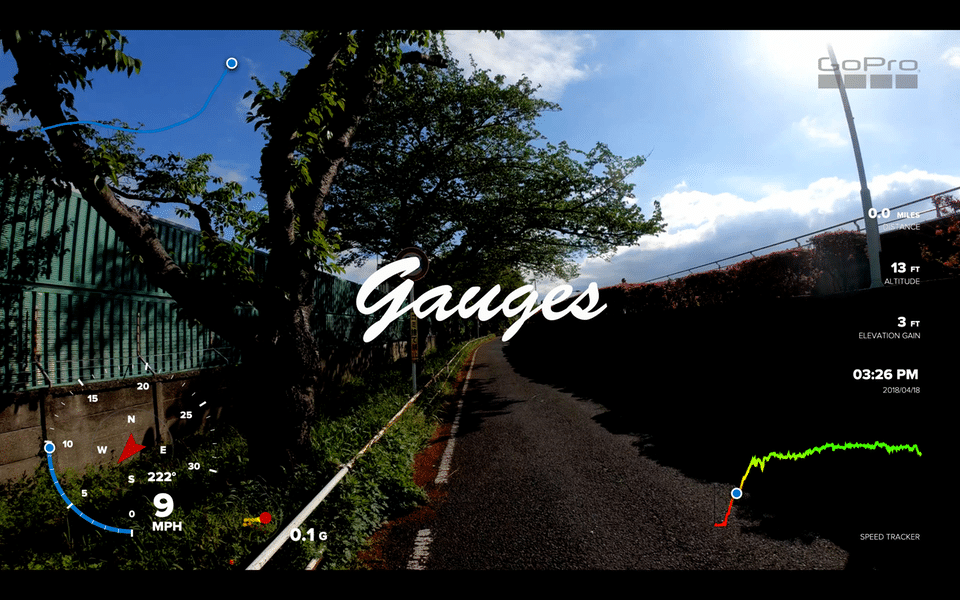
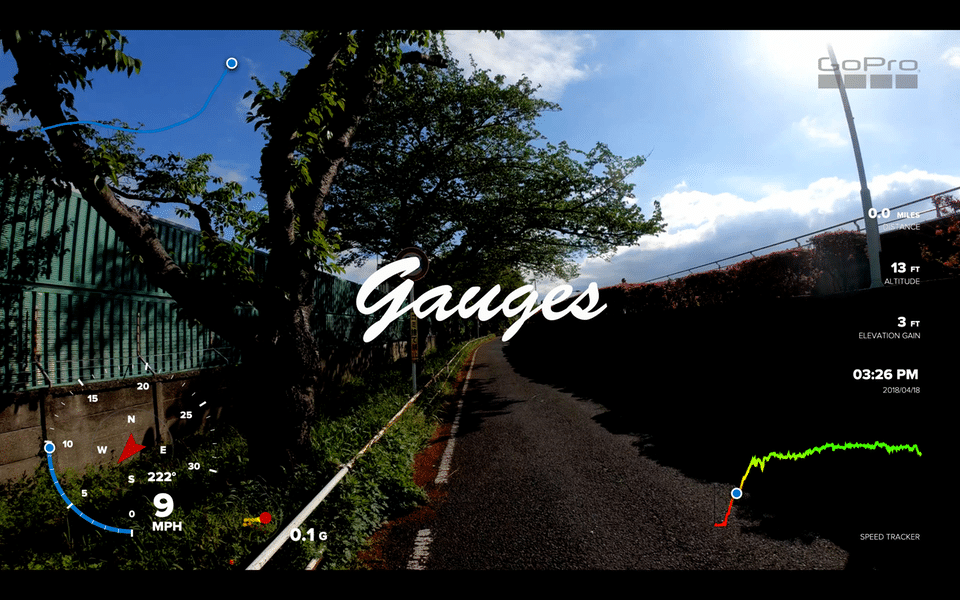
新しいGP1チップで処理性能アップ
HERO7 Blackでは新しいGP1チップが搭載されています。
HERO6 Blackと比べてそこまでの劇的な変化はありませんが、新しい機能を搭載したHERO7 Blackでも快適に操作ができています。
タッチズーム機能を搭載
HERO7 Blackにもタッチズーム機能が搭載されているので、ズームでの撮影が可能です。
ただ今までと同じく電子ズームになるので、ズームするほどに解像度は低下していきます。
僕はまったく使わない機能ですね。
HERO7 Blackのバッテリー機能|HERO6 Blackよりも消費が早い
使い続けていて『HERO6 Blackよりもバッテリー消費が早い』感じがしています。
前日の夜21時頃に満充電して翌日の午前11時頃に使おうとしたところ、バッテリーが90%になっていました。
またディスプレイ輝度を一番低くして電源を入れたまま放置していてもバッテリーの減りが早く、HERO6 Blackの1.5倍くらいの消費に感じています。
このように僕が使った感じでは『バッテリー消費が早く、今までのGoProで一番電池持ちが悪い』ですね。
バッテリー消費が速いのは内部処理が増えたせい?
僕は4K60FPSでHypersmoothをオンにして撮影していて、さらにタイムワープビデオやスーパーフォトも活用しています。
ここからは僕の経験則になりますが、この3つは全てHERO7 Black内部での処理が必要になるのでそのせいでバッテリー消費が増えているのではないかと考えています。
加えて新しいタイムワープビデオやスーパーフォトが楽しすぎて撮影時間が自然と増えているのも大きいですね。
HERO6 BlackよりもGoProで撮影することが圧倒的に多くなっているのを感じています。
実際に撮影していて予備バッテリーを活用する機会が増えているので、HERO7 Blackではより予備バッテリーの重要性が高まっています。
バッテリー充電時間
GoPro HERO7 Blackのバッテリー充電電圧としては5Vの2Aが推奨されていますを
僕がおすすめするAnkerの急速充電器を活用すると、体感で1時間半程度で充電することができるのでおすすめです。
充電については▼GoProの正しい充電の記事で詳しく紹介しています。


充電しながらの撮影について
GoProで充電しながらの撮影は可能となっていて、モバイルバッテリーなどを活用すれば長時間の撮影ができます。
特にタイムラプスなど長時間の撮影が必要な場合は、この充電しながらの撮影が欠かせないので、準備をしっかりとしておきましょう。
充電しながらの撮影について詳しくは▼GoProで充電しながら撮影の記事で紹介しています。


ただ充電しながらの撮影は純正のフレームでは使い勝手が悪いので、サードパーティ製のフレームがとても使いやすくておすすめです。
値段も安いので、ぜひチェックしてみてください。
投稿が見つかりません。GoProの設定もバッテリーの大事な要素
またバッテリーを長持ちさせるためにはGoPro自体の設定も大切です。
特に僕の一番のおすすめはディスプレイの輝度を下げること。
撮影中はディスプレイに映像が表示されるため、その際にディスプレイが無駄に明るいとそれだけバッテリーの消費が増えますからね。
ここは完全に好みにはなりますが僕はだいたいディスプレイの明るさ調整を半分くらいにして使っているので、バッテリーを長持ちさせたい時には数値を変えてみてください。
他にはLEDランプの点灯をオフにしたりと細かい部分での調整もできるので、そういった部分を見直してみるのも大切です。
予備バッテリーは必要
モバイルバッテリーを持っている人は予備バッテリー要らないんじゃないか?と思うかもしれません。
しかし予備バッテリーは絶対にあった方が良いです。
理由としては撮影のしやすさと手間の問題。
モバイルバッテリーだけだとGoProに繋ぐ必要があるので、純正フレームの場合は毎回外す必要があります。
外すのが面倒だと今度はあらかじめサイドドアを取り外すこともできますが、それだと防水・防塵機能がなくなるので悪天候での撮影はできなくなります。
それだったらGoProのバッテリーを直接交換してしまった方がそうした面倒な問題を回避できて、思いっきり撮影もできておすすめ。
ぜひ予備バッテリーは購入しておきましょう。
HERO7 BlackのmicroSDカードについて
ここからはHERO7 BlackのmicroSDカードについての情報を紹介します。
録画可能時間
HERO7 Blackで64GBのmicroSDカードを使った場合の録画可能時間はこのようになっています。
| 解像度 | FPS | 録画可能時間 |
|---|---|---|
| 4K | 60 | 1H:37 |
| 30 | 2H:00 | |
| 24 | ||
| 4K(4:3) | 30 | 1H:33 |
| 24 | 1H:33 | |
| 2.7K | 120 | 1H:33 |
| 60 | 2H:02 | |
| 30 | 2H:00 | |
| 24 | ||
| 2.7K(4:3) | 60 | 1H:33 |
| 30 | 2H:00 | |
| 24 | ||
| 1440 | 120 | 1H:33 |
| 60 | 2H:00 | |
| 30 | 2H:38 | |
| 24 | ||
| 1080 | 240 | 1H:33 |
| 120 | 2H:04 | |
| 60 | 2H:38 | |
| 30 | ||
| 24 | ||
| 960 | 240 | 2H:00 |
| 120 | 2H:38 | |
| 720 | 240 | 2H:04 |
| 60 | 2H:38 |
静止画では標準の12MP撮影モードとナイトフォトの2つがありますが、どちらも表示が『999+』となっていて最大枚数が表示されなくなりました。
| 撮影モード | 撮影可能枚数 |
|---|---|
| 12MP | 999+枚 |
| 夜間 | 999+枚 |
他のモデルと比較したい場合は▼GoProの録画時間まとめ!各モデルの撮影可能時間についてまとめて紹介します!の記事を読んでみてください。
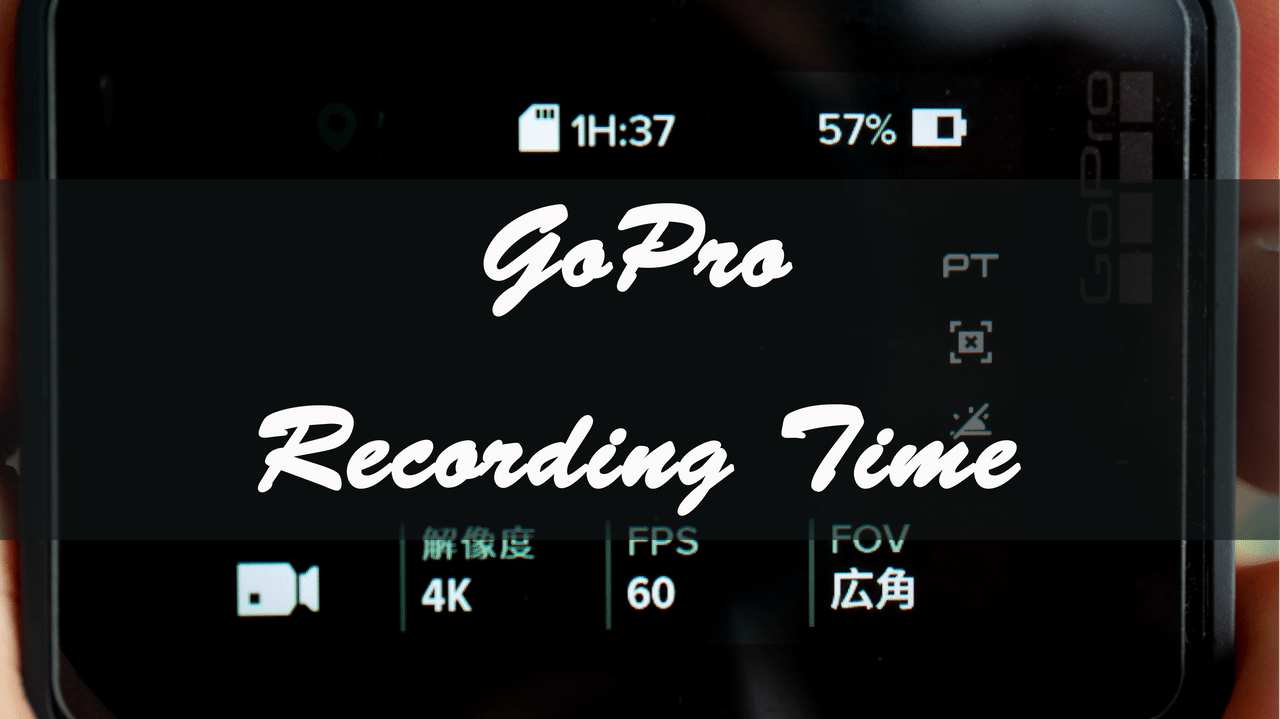
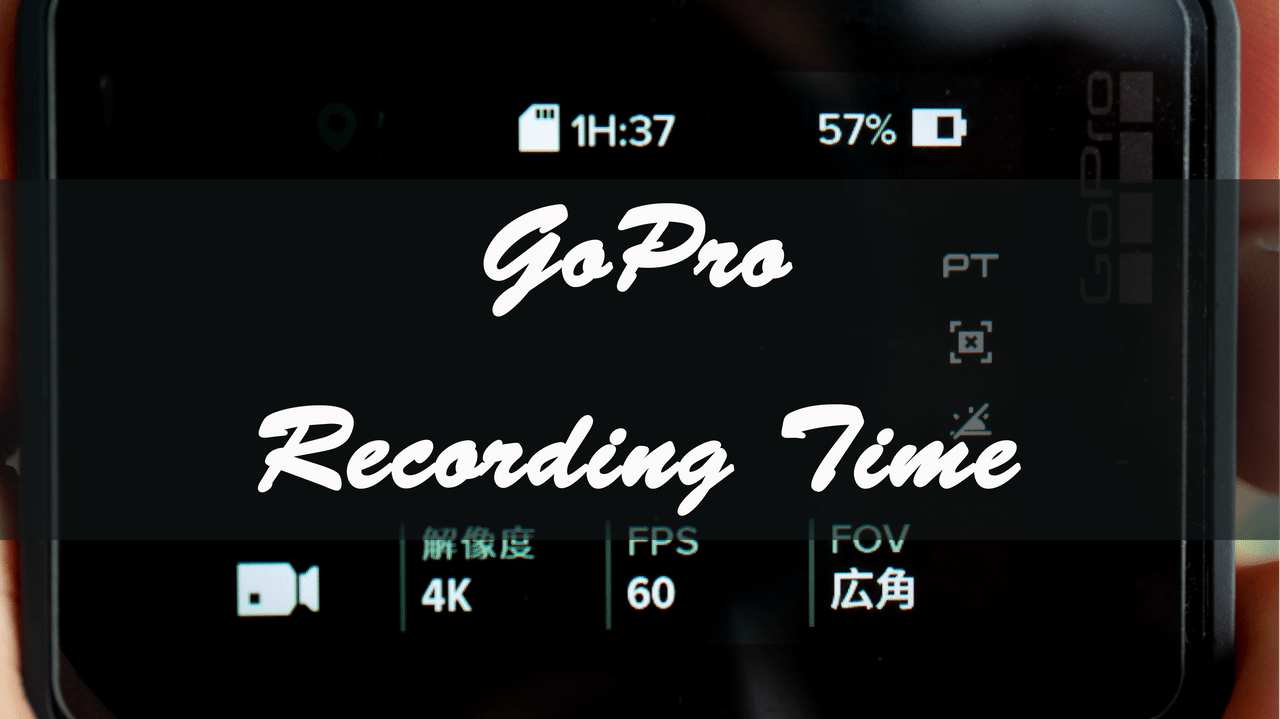
microSDカードの選び方とおすすめ容量
HERO7 Blackでは4K/60FPSやタイムワープビデオが撮影できるようになったので容量が多いほうが安心です。
特にタイムワープビデオが楽しくて自然と撮影したくなってしまうので、大容量64GBのmicroSDカードを使うのがおすすめ。
これだけの容量があれば旅行で撮影していても容量の心配をすることなく、安心して使えます。
SDカードについて詳しくは▼GoProのSDカードの選び方や扱い方についての記事で紹介しているので、合わせて読んでみてください。


GoPro HERO7 Blackの機能とスペックまとめ
ここまでHERO7 Blackの機能やスペックなどについてまとめてきました。
実際にHERO7 Blackを使ってみると、新しい機能のおかげでGoProを使う楽しみがかなり増えています。
特にタイムワープビデオがとてもおもしろくて、この撮影をしたいがためにいろいろと歩き回りたくなってしまいますよ。
大幅に進化を遂げた最高のGoProといってもいいぐらいの完成度なので、ぜひHERO7 Blackを使ってGoProを遊び倒してください!
また実際にHERO7 Blackを使ってみたい!という人には、レンタルサービスもおすすめです。